Se você está no Linux e precisa de um navegador da webmoderno e leve, evite o Firefox e vá direto para o navegador Surf. É um navegador Webkit simples e fácil de usar, sem frescuras, complementos, recursos de sincronização, favoritos ou qualquer coisa assim. Em vez disso, o que ele oferece é uma experiência na Web rápida e responsiva.
ALERTA DE SPOILER: Role para baixo e assista ao tutorial em vídeo no final deste artigo.
Instalar o Navegador de Surf
O uso do navegador Surf é diferente em comparação a muitosde outros navegadores no Linux, então não é para iniciantes. Ainda assim, se você estiver olhando para além da leve curva de aprendizado, ela oferece uma experiência de navegação rápida e eficiente, difícil de deixar passar.
Nota: O surf pode funcionar em qualquer lugar, mas se você quiser experimentar coisas como navegação com guias e navegação na web sem precisar iniciar repetidamente novas janelas, recomendamos o uso do gerenciador de janelas i3.
Ubuntu
sudo apt install surf
Debian
sudo apt-get install surf
Arch Linux
sudo pacman -S surf
Fedora
sudo dnf install surf -y
OpenSUSE
sudo zypper in surf
Linux genérico
Instalando o Navegador Surf em uma Distribuição Linuxque não possui suporte oficial não é difícil, pois os desenvolvedores disponibilizam um arquivo Tar disponível para download na web. Para obter esse arquivo, verifique se a ferramenta de download “wget” está instalada, abra um terminal e use-o para baixar a versão mais recente.
Nota: compilar o Surf a partir do zero requer a instalação das mais recentes ferramentas de desenvolvimento GTK e WebKit para Linux. Consulte o manual da sua distribuição Linux para obter mais informações.
wget https://dl.suckless.org/surf/surf-2.0.tar.gz
Com o arquivo Surf Tar baixado, é hora de extrair os arquivos. Para fazer isso, use o alcatrão comando.
tar -xvzf surf-2.0.tar.gz
Em seguida, mova o terminal para a pasta de código e inicie o processo de construção.
sudo make clean install
Use o Navegador de Surf
O navegador Surf é muito básico e todosa navegação é feita com argumentos de linha de comando. Seguir essa rota em vez de criar uma interface de usuário complicada tem muitas vantagens. A primeira grande vantagem é que ela permite que os usuários criem “aplicativos da web” personalizados, sem precisar lidar com ferramentas personalizadas. Além disso, torna o Surf ótimo para uma experiência na web em tela cheia.
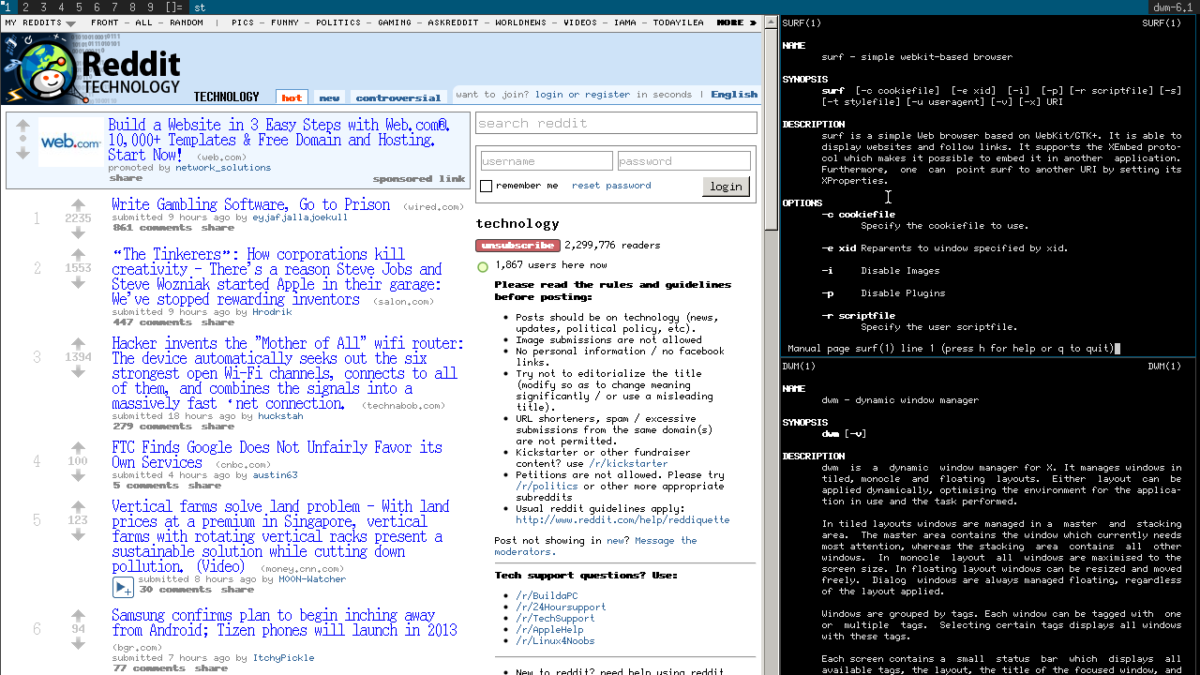
O uso do Surf funciona da seguinte maneira. Para iniciar um site, abra um terminal e faça:
surf http://website.com
Para melhores resultados, recomendamos o uso doAlt + F2 comando recurso que muitos ambientes de desktop Linux têm. Isso permitirá que os usuários iniciem seus sites favoritos no navegador Surf, sem precisar ter uma janela de terminal sempre aberta.
Navegação com guias no Surf
O principal atrativo do Surf é que não hácontroles do navegador para gerenciar a interface do usuário. Isso significa que os usuários podem acessar facilmente o conteúdo que desejam na web sem lidar com interfaces irritantes. Por um recurso tão bom quanto esse, algumas pessoas não gostam dele. Especialmente quando isso significa que você não pode abrir várias páginas em "guias".
Adicionar uma "interface com guias" ao aplicativo Surf é realmente muito fácil e começa com a instalação do aplicativo com guias.
Ubuntu
sudo apt install tabbed
Debian
sudo apt-get install tabbed
Arch Linux
sudo pacman -S tabbed
Fedora
sudo dnf install tabbed -y
OpenSUSE
Infelizmente, não há pacote nativo do SUSE para o Tabbed. Se você precisar, precisará fazer o download e compilar manualmente.
Com o aplicativo com guias instalado, o Surf agora pode usar "guias". Em um terminal, execute o seguinte comando:
tabbed surf -e website.com
Navegando pelas guias
A navegação pelas guias no navegador Surf é diferente de outros navegadores da web, pois não suporta o mouse. Em vez disso, o teclado é usado.
Para abrir uma nova guia no Surf, pressione Ctrl + Shift + Enter.
Precisa se mover rapidamente entre as guias? pressione Ctrl + 1-9.
Feche as guias do navegador no Surf com Ctrl - Qe alterne entre as duas guias mais recentes pressionando Ctrl + Tab.
Página inicial de surf
A capacidade do Surf de acessar instantaneamente um site com um único comando é bastante útil. No entanto, se você tem uma página inicial na qual prefere que o Surf comece, é necessário um script personalizado para defini-la.
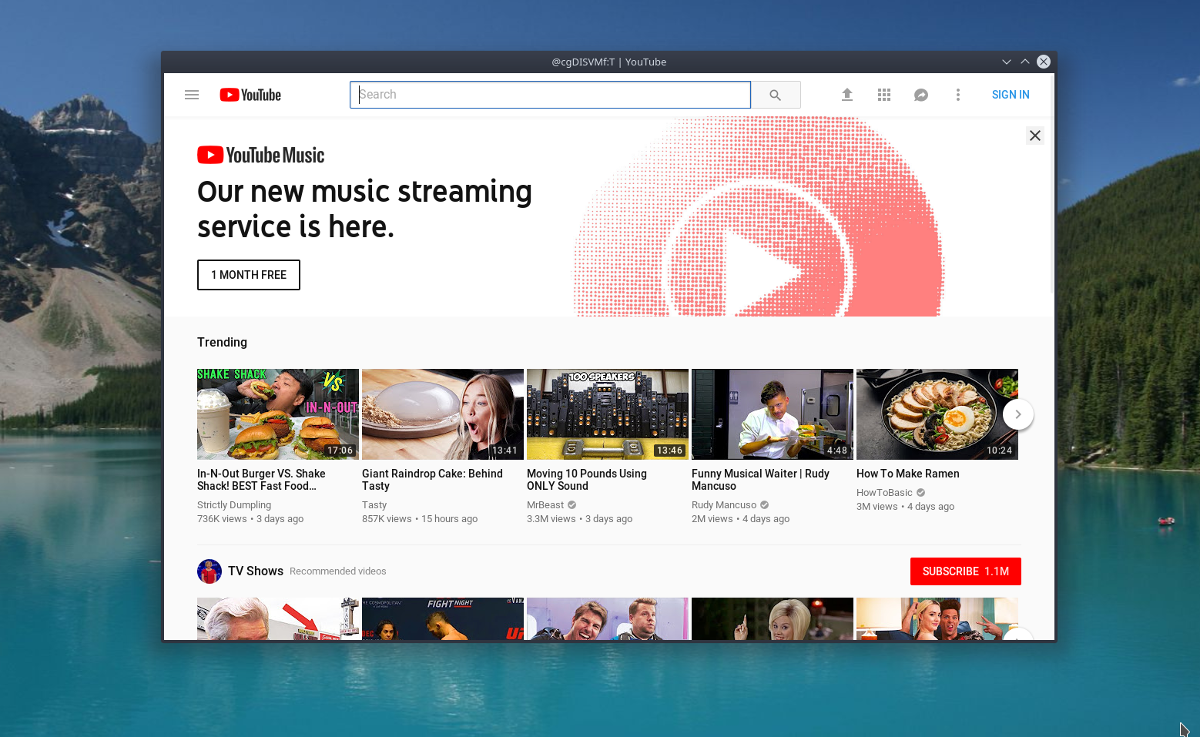
No terminal, crie um novo arquivo de script com o toque comando.
touch surf-homepage
Em seguida, use eco para adicionar o Shebang ao script. Não pule esta parte! Sem um Shebang, seu PC Linux não entenderá o arquivo de script!
echo "!#/bin/bash" >> surf-homepage
Com o Shebang configurado, é hora de adicionar o comando de inicialização. Altere "website.com" com o URL da sua página inicial.
echo "tabbed surf -e website.com" >> surf-homepage
Atualize a permissão do script com chmod, então use o mv comando para adicioná-lo / usr / bin.
sudo chmod +x surf-homepage sudo mv surf-homepage /usr/bin
Inicie sua página inicial a qualquer momento pelo terminal (ou Alt + F2) com:
surf-homepage</p>













Comentários